您好,登錄后才能下訂單哦!
您好,登錄后才能下訂單哦!
到昨天為止,Exchange 的部署基本上就完成了,今天我們來看看部署完成后還需要做一些什么工作。
一、發送連接器
默認情況下,Exchange 2013是不允許將郵件發送到域外部的,如果想要發送外部郵件,需要建立一個發送連接器。
打開ECP管理界面,導航至郵件流--發送連接器,然后點擊新建;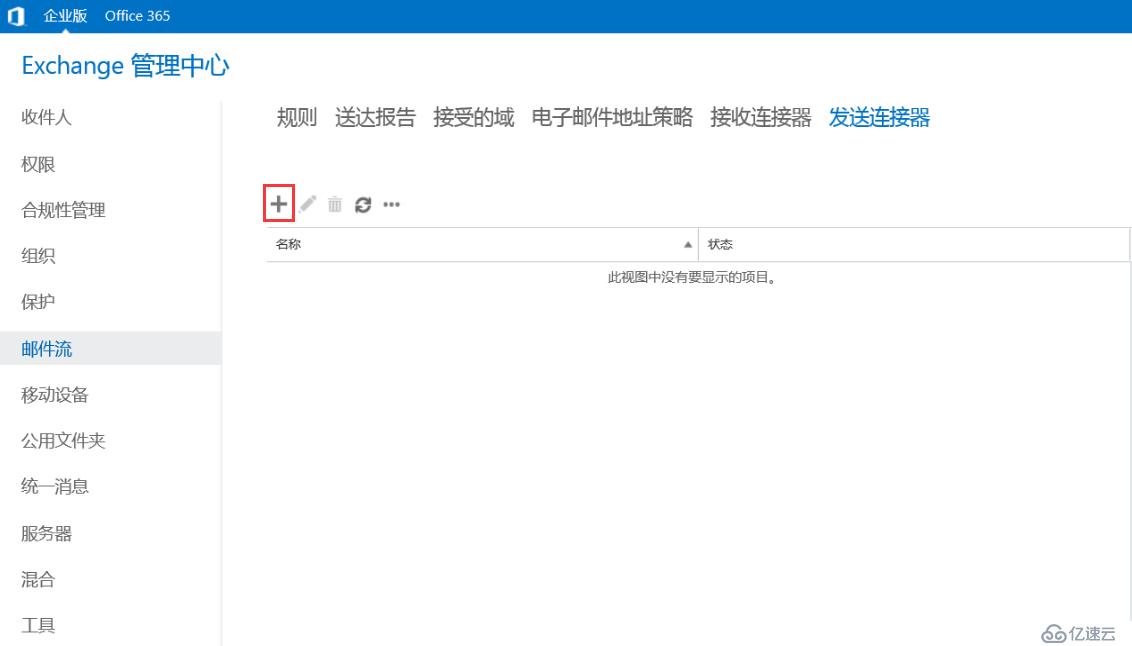
輸入名稱,選擇發送連接器的類型,然后點擊下一步;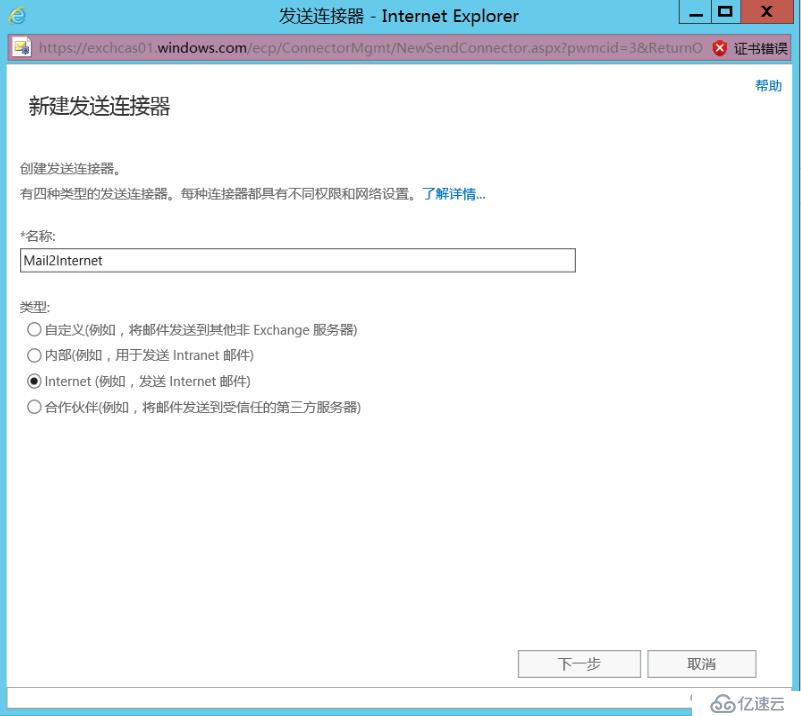
保持默認,下一步;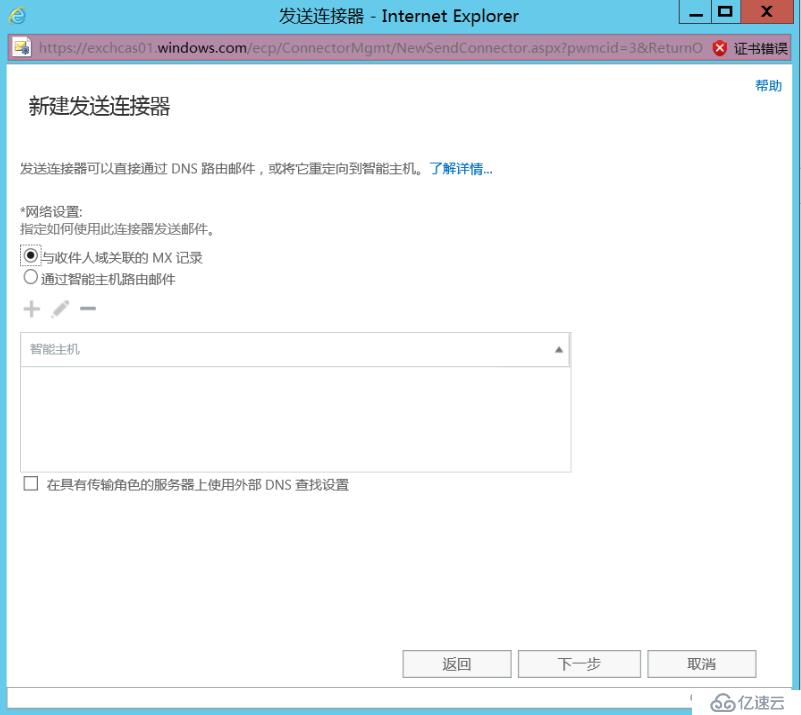
點擊新建;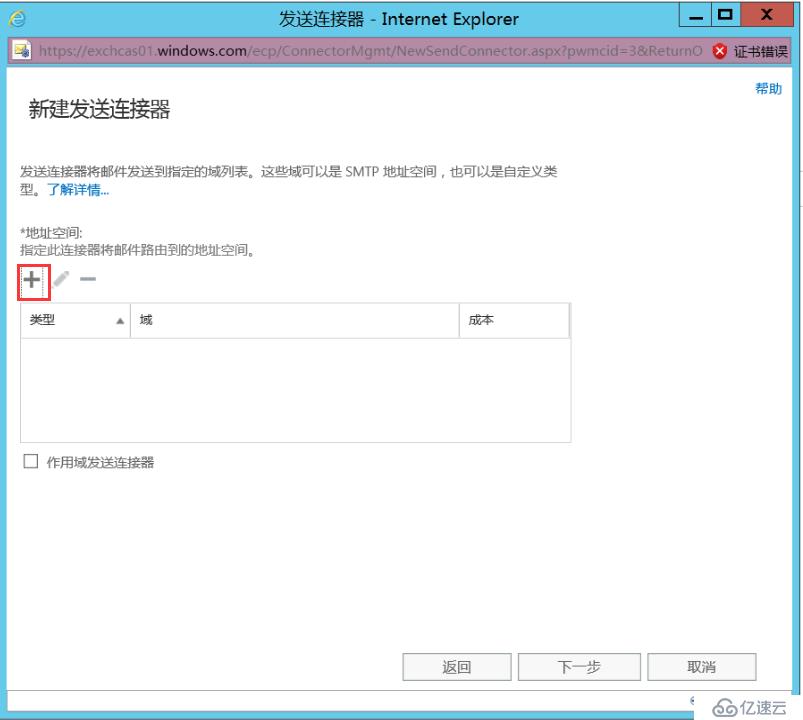
在完全限定域名FQDN中輸入“”,表示此發送連接器應用于發送到任何域的郵件,點擊保存后關閉;
下一步;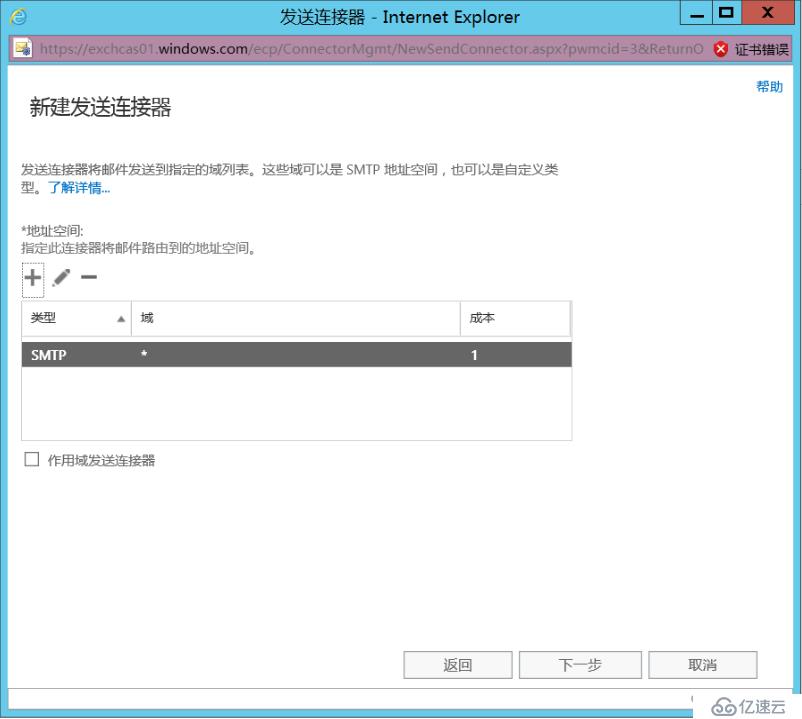
點擊新建;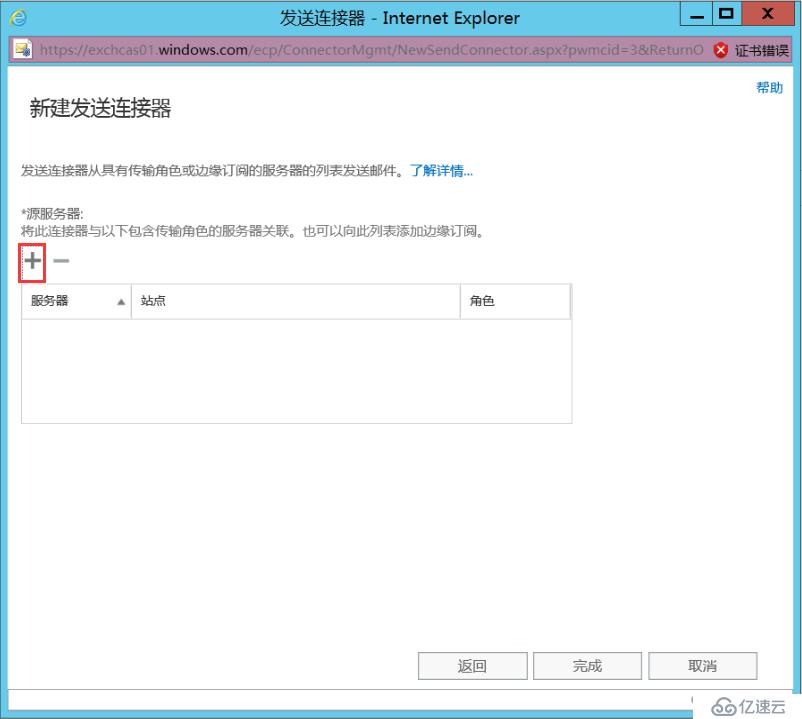
將兩臺郵箱服務器添加進去,點擊確定;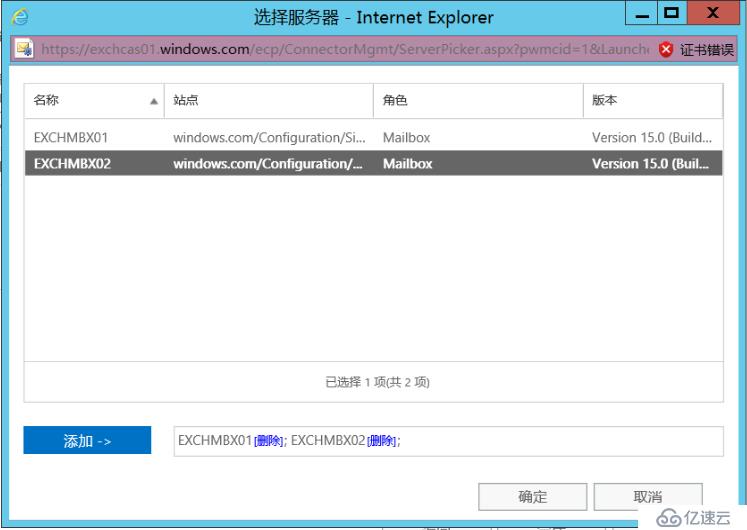
點擊完成關閉;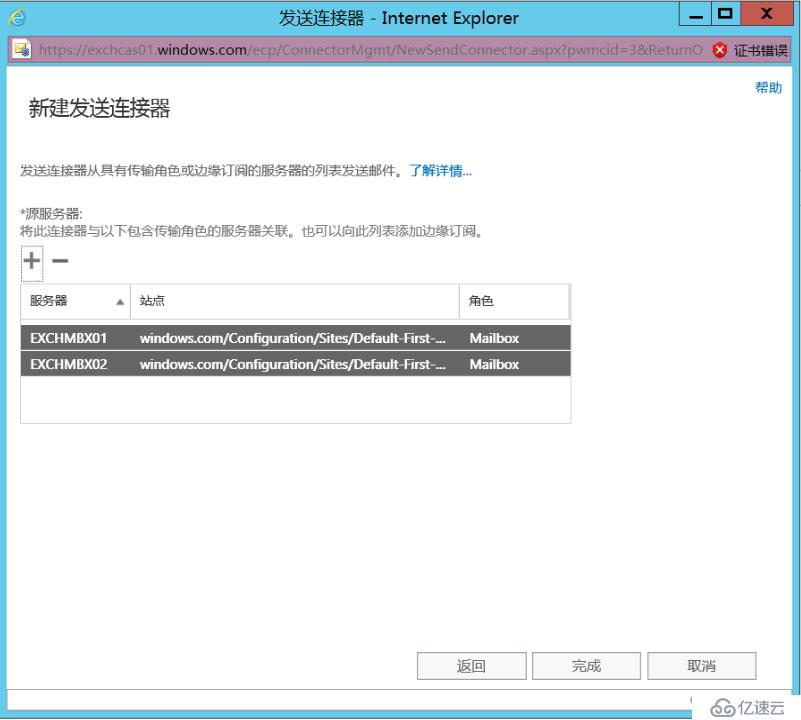
選中我們剛才新建的發送連接器,在右側可以看到已經是啟用狀態,而且默認最大郵件限制為35MB;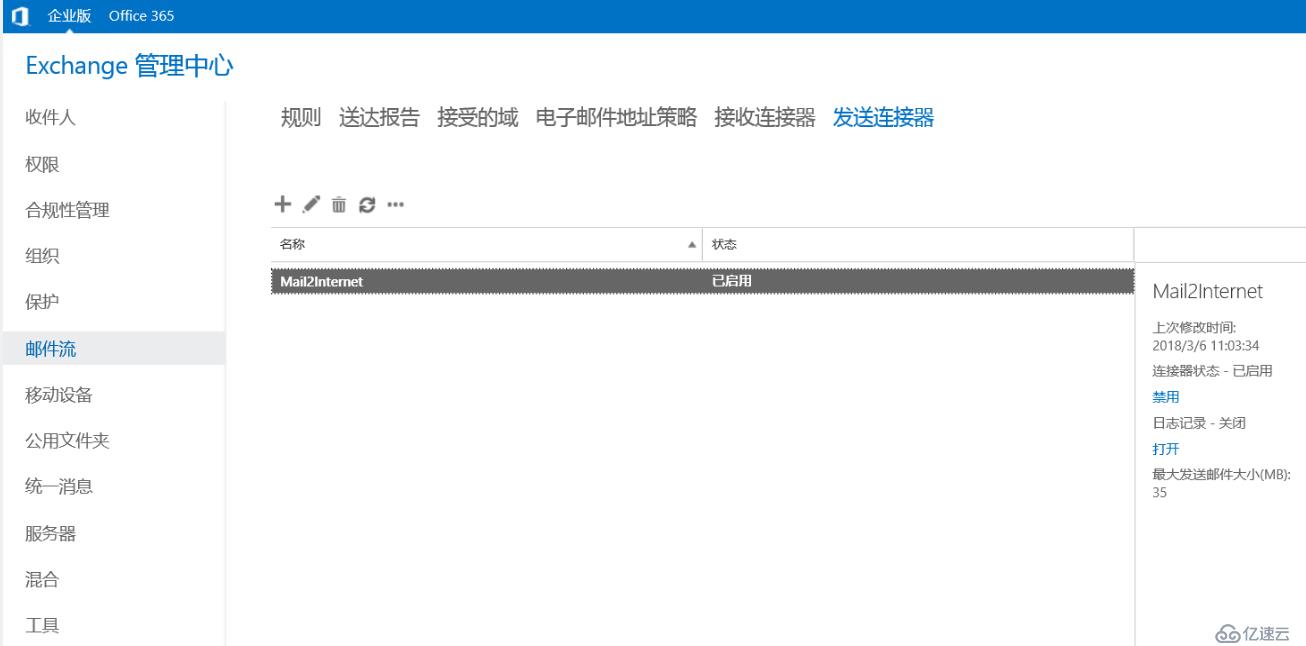
當然,這個數值是可修改的,點擊編輯;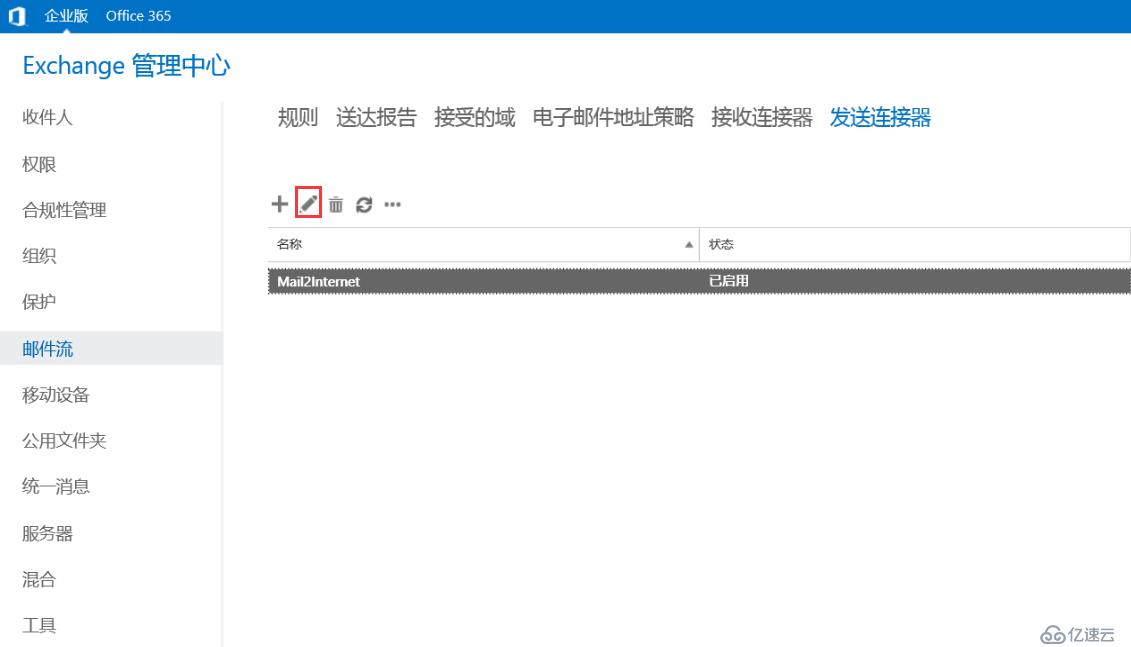
可根據企業自身的情況來修改,然后點擊保存;
二、啟用循環日志
Exchange 的日志增長很快,有些企業的資源有限,經常需要手動去清理日志,對于管理員來說,這是一件很麻煩的事兒,而且容易誤刪。再者,如果不清理任由它增長的話,到后期如果磁盤空間不足,會導致服務掛掉,郵件發不出去。。。所以這里我們推薦打開循環日志。
打開ECP管理中心,導航至服務器--數據庫,選擇需要配置的數據庫,點擊編輯;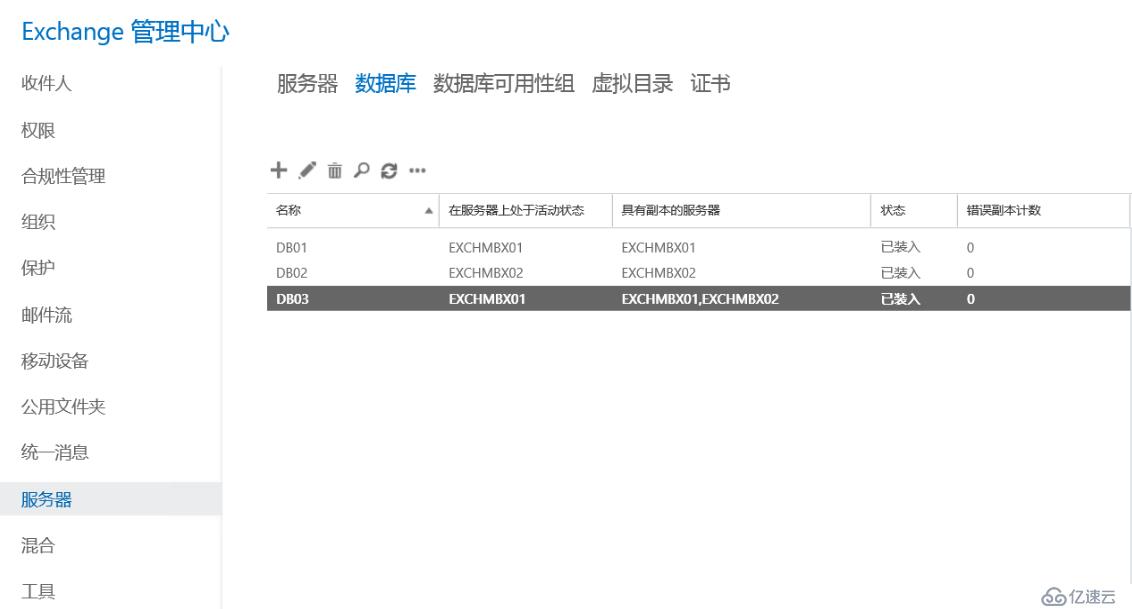
在維護中,有一個啟用循環日志的選項,打上勾,然后點擊保存;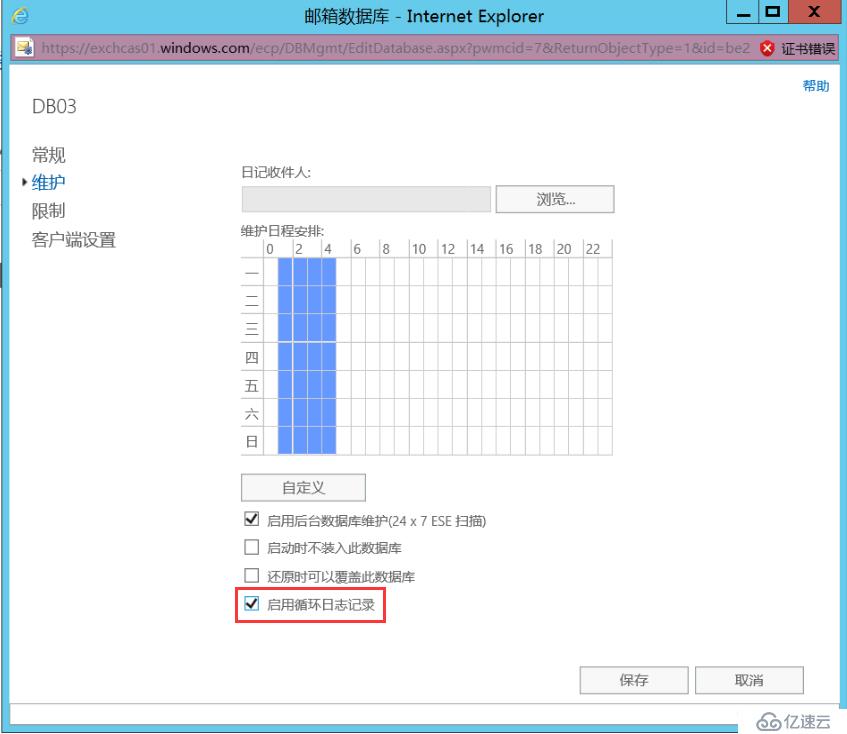
三、配置外部訪問
如果在外網的用戶想要登錄OWA,我們需要配置外部訪問區域,打開ECP管理界面,定位至服務器--虛擬目錄,然后點擊配置;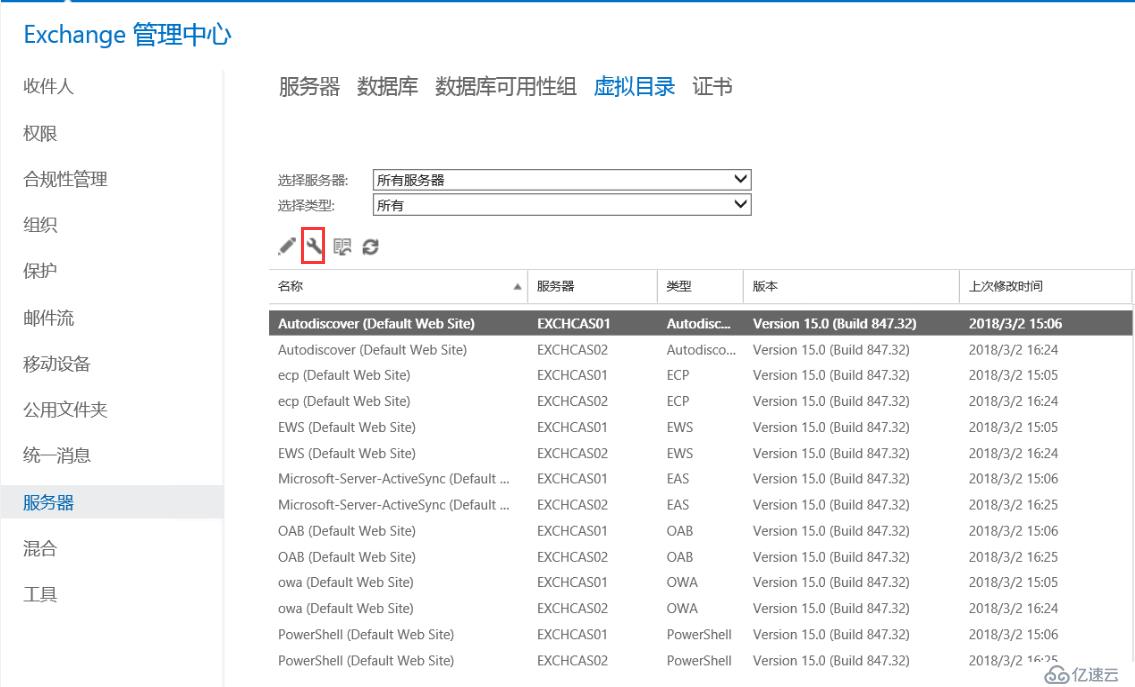
選擇需要與外部URL一起使用的客戶端訪問服務器,然后定義外部訪問域名,點擊保存;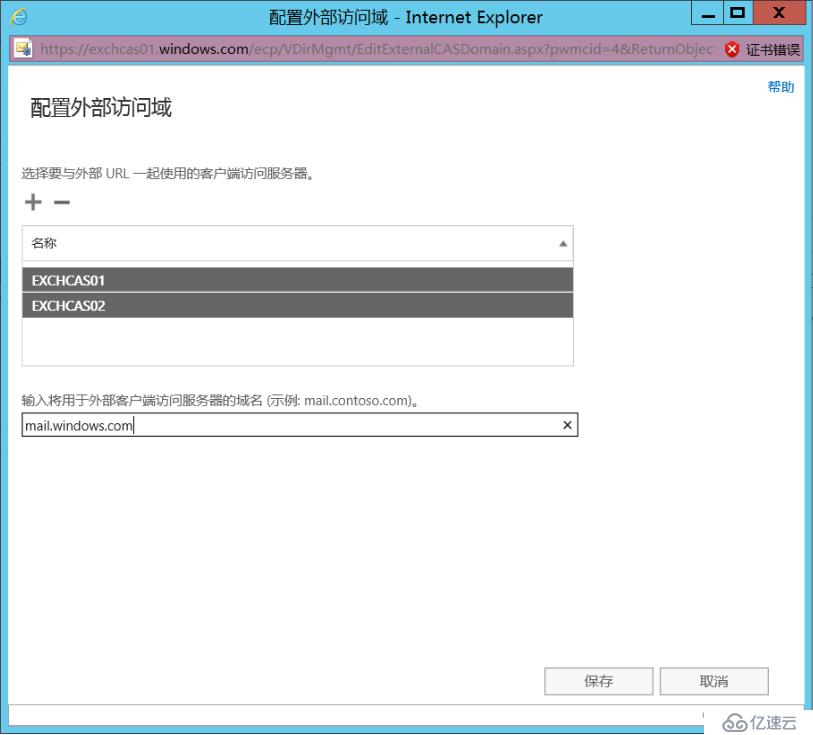
現在我們啟用幾個郵箱來進行郵件的收發測試,打開ECP管理界面,在收件人--郵箱中,選擇新建用戶郵箱;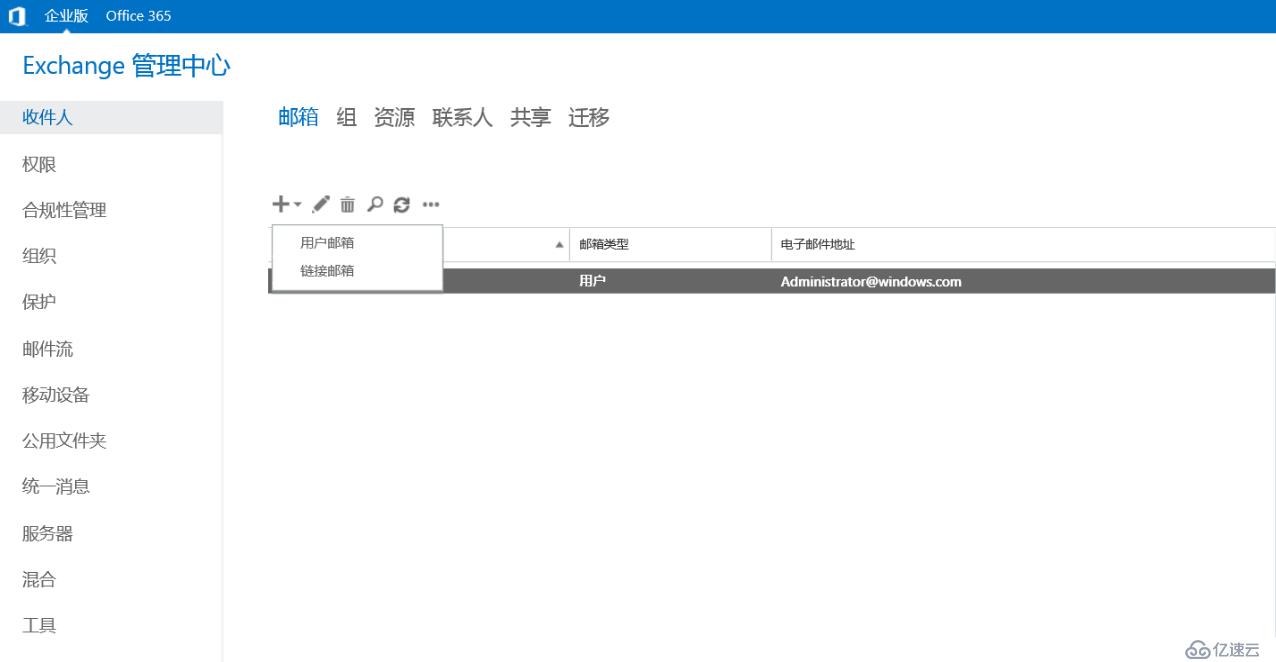
在UI界面中,有兩種新建郵箱的方式,一個是直接在新建用戶郵箱中新建,另外一個則是用戶在AD中已有賬戶,這里可以直接啟用;我這里是后者,單擊瀏覽選擇用戶即可,然后點擊保存;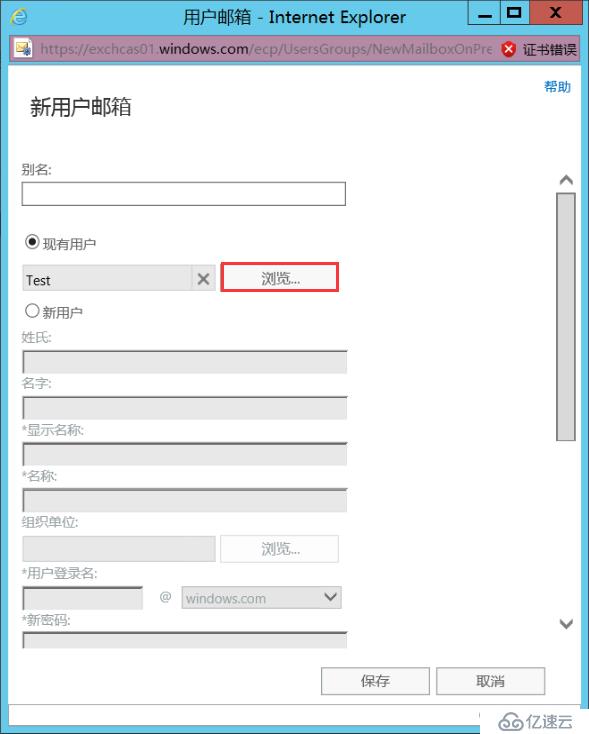
郵箱新建成功;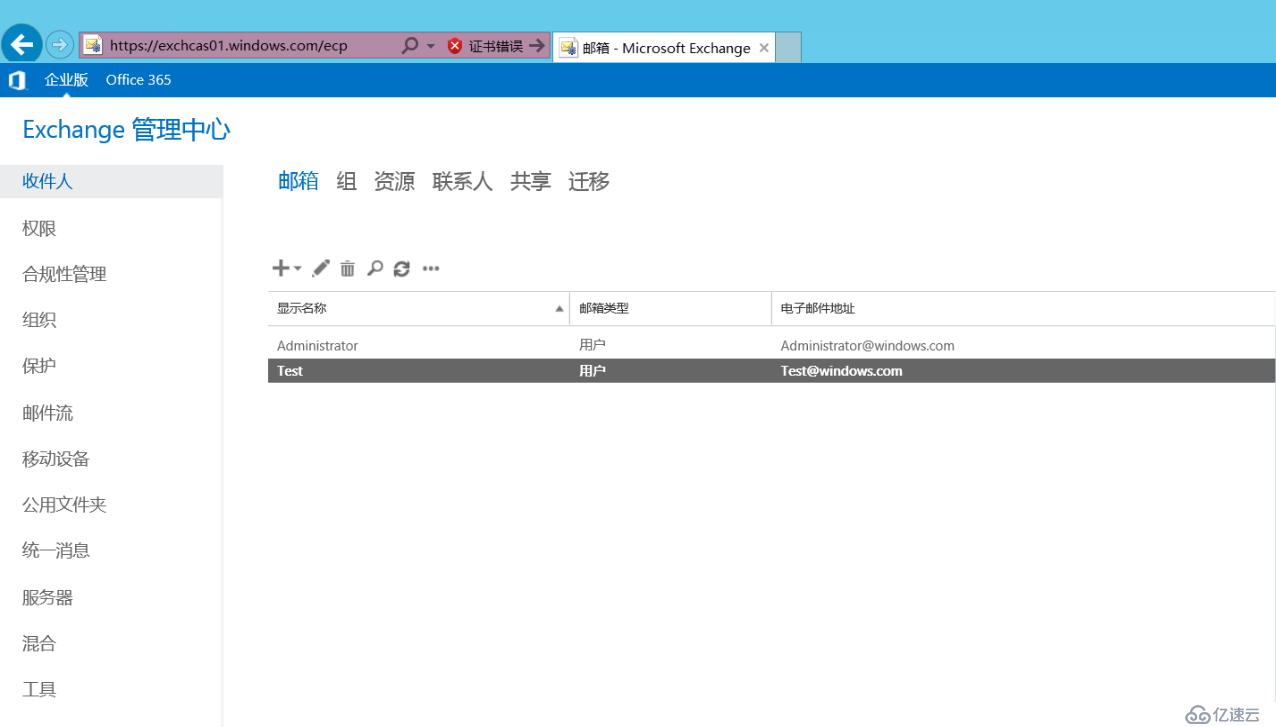
我們打開OWA,使用Test的賬戶登錄;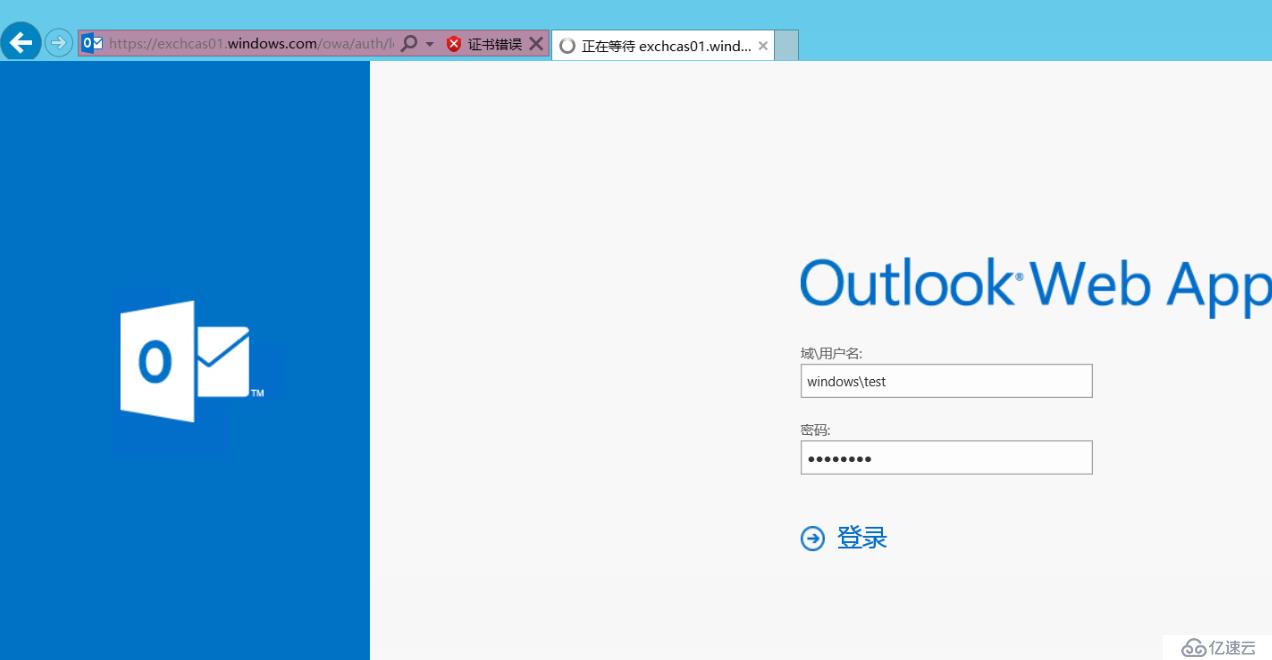
登錄成功!然后給Administrator賬戶發一封郵件;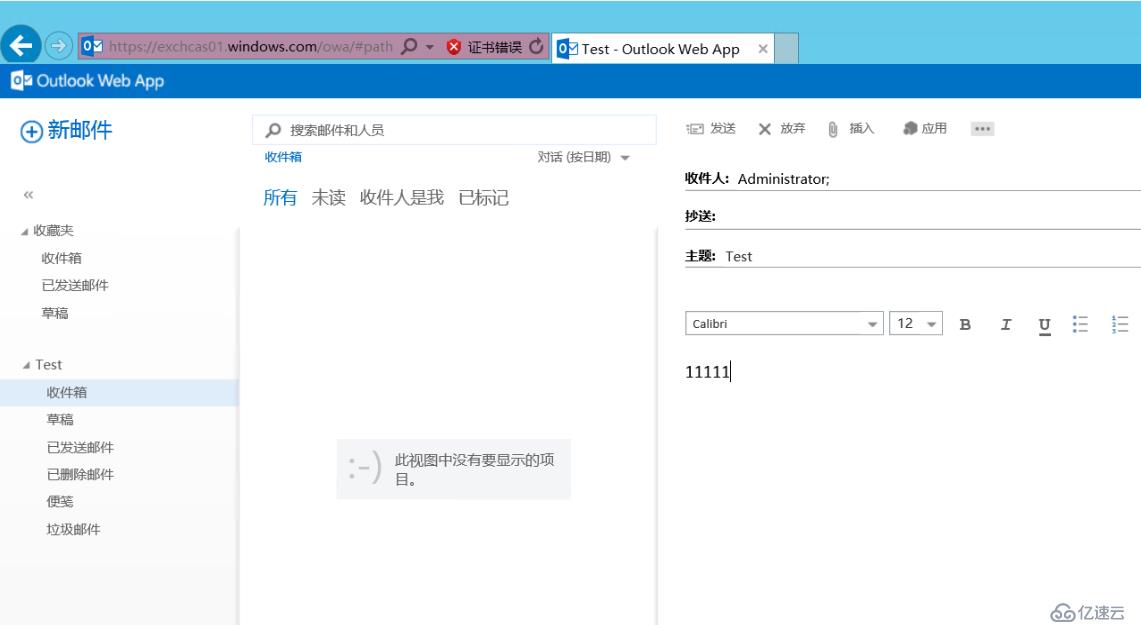
我們再登錄Administrator賬戶,看是否收到郵件;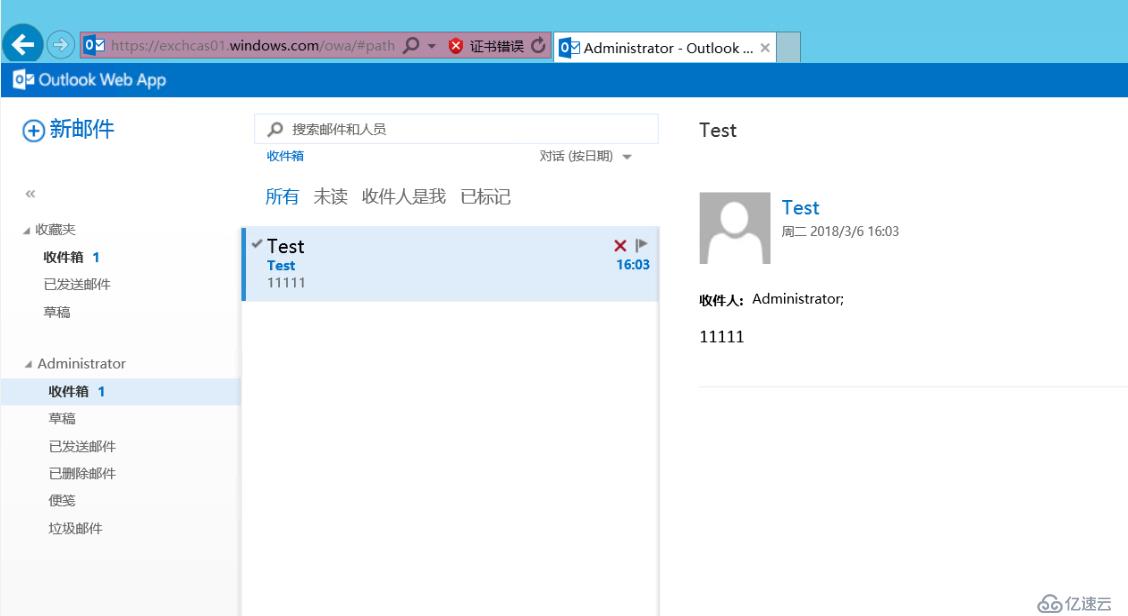
郵件收發成功,Exchange Server 2013部署成功!
免責聲明:本站發布的內容(圖片、視頻和文字)以原創、轉載和分享為主,文章觀點不代表本網站立場,如果涉及侵權請聯系站長郵箱:is@yisu.com進行舉報,并提供相關證據,一經查實,將立刻刪除涉嫌侵權內容。